Είναι γνωστό ότι η Google σαρώνει το περιεχόμενό σας στις Φωτογραφίες Google για να σας εμφανίσει διαφημίσεις που ταιριάζουν καλύτερα με τα ενδιαφέροντά σας. Ενώ κάποιοι μπορεί να το αποδεχτούν αυτό, άλλοι το βρίσκουν τόσο ενοχλητικό ώστε να θέλουν να αναλάβουν δράση.
Από τεχνική άποψη, δεν μπορείτε να διαγράψετε έναν λογαριασμό Google Photos, ούτε μπορείτε να διαγράψετε την εφαρμογή Google Photos από τη συσκευή σας χωρίς να χάσετε όλες τις άλλες λειτουργίες του λογαριασμού Google. Υπάρχουν περισσότερες λεπτομέρειες παρακάτω. Αυτή η ρύθμιση είναι ένας τρόπος με τον οποίο η Google εξακολουθεί να σας ελέγχει!
Ανάλογα με το επίπεδο ανησυχίας σας, υπάρχουν μερικοί τρόποι για να επιλύσετε το πρόβλημα του Google Photos. Ωστόσο, προτού προχωρήσετε, είναι σημαντικό να εντοπίσετε τον λόγο για τον οποίο μπορεί να θέλετε να διαγράψετε τον λογαριασμό σας στο Photos εξαρχής. Αυτό το βήμα διασφαλίζει ότι δεν θα καταργήσετε τον λογαριασμό σας στο Google Photos, εάν δεν το χρειάζεστε.
Γιατί να διαγράψετε τις Φωτογραφίες Google;
Ένας από τους συνήθεις λόγους για τους οποίους οι άνθρωποι θέλουν να διαγράψουν τον λογαριασμό τους στο Google Photos είναι επειδή εξαντλείται ο αποθηκευτικός τους χώρος στο cloud. Η διαγραφή όλων των φωτογραφιών τους φαίνεται σαν ένας εξαιρετικός τρόπος για να λυθεί αυτό το πρόβλημα.
Ένας άλλος κοινός και ολοένα και πιο σημαντικός λόγος σχετίζεται με την ασφάλεια και το απόρρητο. Πολλοί άνθρωποι δεν αισθάνονται άνετα να μοιράζονται τις φωτογραφίες τους σε μια υπηρεσία αποθήκευσης cloud στην οποία μπορούν να επιτεθούν οι χάκερ και την οποία η Google μπορεί να αναλύσει για να προβάλλει διαφημίσεις ενδιαφέροντος, μεταξύ άλλων χρήσεων.
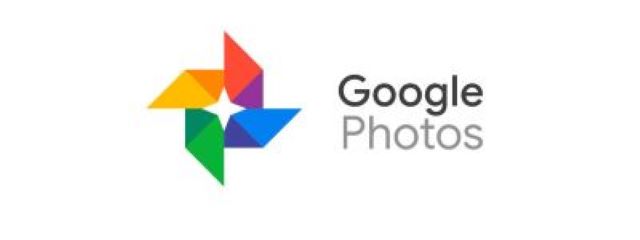
Γιατί να μην διαγράψετε τις Φωτογραφίες Google
Εάν τα όρια χώρου σας κάνουν να θέλετε να διαγράψετε τον λογαριασμό σας στο Google Photos, μπορείτε να τον βελτιστοποιήσετε αλλάζοντας την ποιότητα της Φωτογραφίας Google από "Πρωτότυπο" σε "Εξοικονόμηση αποθηκευτικού χώρου" (προηγουμένως ονομαζόταν "Υψηλή ποιότητα".)
Εάν δεν θέλετε οι Φωτογραφίες Google να λαμβάνουν εικόνες από το τηλέφωνό σας, απενεργοποιήστε τον συγχρονισμό.
Ας υποθέσουμε ότι θέλετε να χρησιμοποιήσετε την εφαρμογή Gallery του τηλεφώνου σας για να διαχειριστείτε τις φωτογραφίες σας. Σε αυτήν την περίπτωση, μπορείτε να αφαιρέσετε πλήρως τις Φωτογραφίες Google από τη συσκευή σας αντί να διαγράψετε τον λογαριασμό Google από το τηλέφωνό σας, κάτι που θα απενεργοποιούσε όλες τις άλλες λειτουργίες Google για τον εν λόγω λογαριασμό.
Διαγραφή λογαριασμού Google Photos στη συσκευή με χρήση Android
Σε αυτή τη διαδικασία, δεν καταργείτε την εφαρμογή αλλά διαγράφετε τον λογαριασμό σας από αυτήν. Δεν υπάρχει τρόπος να αφαιρέσετε έναν λογαριασμό από τις Φωτογραφίες χωρίς να χάσετε οτιδήποτε άλλο είναι συνδεδεμένο με το Google. Ωστόσο, μπορείτε να απενεργοποιήσετε το συγχρονισμό και τυχόν φωτογραφίες και εικόνες που ανεβαίνουν μέσω του Google Photos θα παραμείνουν στο cloud, αλλά οι νέες δεν θα πάει εκεί. Επιπλέον, μπορείτε να διαγράψετε τις Φωτογραφίες Google, εφόσον δεν είναι συνδεδεμένοι λογαριασμοί αυτήν τη στιγμή, τότε μπορείτε να χρησιμοποιήσετε το προεπιλεγμένο πρόγραμμα προβολής εικόνων του τηλεφώνου σας.
- Εκκινήστε το "Φωτογραφίες Google" Εφαρμογή Android και, στη συνέχεια, πατήστε στη δική σας "εικονίδιο προφίλ" στην επάνω δεξιά ενότητα.

- Επιλέξτε το τρέχον ενεργό προφίλ σας.

- Επιλέγω "Χρήση χωρίς λογαριασμό."

Αφού ολοκληρώσετε τα παραπάνω βήματα, καταργήσατε επιτυχώς τον λογαριασμό σας από τις Φωτογραφίες Google και θα γίνει ένα τυπικό πρόγραμμα προβολής εικόνων εκτός σύνδεσης για το τηλέφωνό σας Android, εκτός εάν αποφασίσετε να τον απεγκαταστήσετε. Φυσικά, το σύννεφο σου παραμένει εάν θέλετε ποτέ να προβάλετε τυχόν αποθηκευμένες εικόνες στον λογαριασμό σας στο Google Photos.
Διαγραφή λογαριασμού Google Photos σε iPhone
Όπως οι συσκευές Android, τα iPhone χρησιμοποιούν επίσης το Google Photos ως προβολή εκτός σύνδεσης κατά την κατάργηση του λογαριασμού σας στο Photos και τυχόν εικόνες που είχαν συγχρονιστεί προηγουμένως παραμένουν στην εφαρμογή στο cloud. Δεδομένου ότι δεν υπάρχει τρόπος να διαγράψετε τον λογαριασμό σας στο Google Photos, μπορείτε να τον αποσυνδέσετε από την εφαρμογή Google Photos στο iPhone σας.
- Ανοιξε "Φωτογραφίες Google" στο iPhone σας.
- Επιλέξτε το εικονίδιο του προφίλ σας, το οποίο βρίσκεται στην επάνω δεξιά ενότητα.
- Επιλέξτε το προφίλ σας και πατήστε "Χρήση χωρίς λογαριασμό."
Τώρα, ο λογαριασμός σας Google δεν είναι συνδεδεμένος στις Φωτογραφίες, επομένως η εφαρμογή λειτουργεί ως απλό πρόγραμμα προβολής εικόνων εκτός σύνδεσης. Λάβετε υπόψη ότι οι λογαριασμοί εξακολουθούν να εμφανίζονται στις Φωτογραφίες Google, αλλά δεν είστε συνδεδεμένοι σε κανένα από αυτούς, ώστε να μπορείτε να απεγκαταστήσετε την εφαρμογή εάν θέλετε. Φυσικά, το δικό σου Το σύννεφο παραμένει εάν θέλετε να δείτε τυχόν αποθηκευμένες εικόνες στον λογαριασμό σας στο Google Photos.
Διαγραφή της εφαρμογής Google Photos σε υπολογιστή
Η έκδοση του Google Photos για υπολογιστή είναι διαφορετική από τις εφαρμογές Android και iOS, επειδή δεν είναι συσκευή που βασίζεται σε Android. Εάν καταργήσετε την εφαρμογή, οι υπάρχουσες αποθηκευμένες εικόνες σας στο cloud παραμένουν στο cloud για προβολή ανά πάσα στιγμή. Επί πλέον, η εφαρμογή υπολογιστή είναι στην πραγματικότητα το Google Drive που προσφέρει το Google Photos μόνο για αντίγραφα ασφαλείας εικόνων. Επομένως, Η διαγραφή της εφαρμογής δεν θα διαγράψει εικόνες cloud, συμπεριλαμβανομένων αυτών που συγχρονίσατε μέσω των Windows.

- Εκτόξευση "Ρυθμίσεις" από το "Μενού Έναρξης των Windows".

- Κάντε κλικ στο "Εφαρμογές."

- Επιλέγω "Google Drive", στη συνέχεια κάντε κλικ στο "Κατάργηση εγκατάστασης."

- Κάντε κλικ "Κατάργηση εγκατάστασης" για άλλη μια φορά στο αναδυόμενο παράθυρο επιβεβαίωσης των Windows.

- Επιλέγω "Κατάργηση εγκατάστασης" στο αναδυόμενο παράθυρο του Google Drive.

- Κάντε κλικ στο "Κλείσε" στο αναδυόμενο παράθυρο του Google Drive μόλις ολοκληρωθεί η απεγκατάσταση.

Πλήρης διαγραφή του Λογαριασμού σας Google
Δεν υπάρχει τρόπος να διαγράψετε πλήρως τον λογαριασμό σας στο Google Photos, αλλά μπορείτε να διαγράψετε την εφαρμογή από τις συσκευές σας, καθώς και να αφαιρέσετε ό,τι περιέχει για να διασφαλίσετε το απόρρητό σας. Το πιο κοντινό στο να διαγράψετε τον λογαριασμό σας στο Google Photos είναι να διαγράψετε όλα τα δεδομένα στο cloud και να αφαιρέσετε όλους τους συνδεδεμένους λογαριασμούς Google.
Τώρα που ξέρετε πώς να κρατάτε υπό έλεγχο τις Φωτογραφίες Google, μπορείτε εύκολα να διαχειριστείτε το επίπεδο εμπλοκής σας με την υπηρεσία ή να αφαιρέσετε τους λογαριασμούς σας Google από αυτήν. Αν και είναι ωραίο να διατηρείτε αντίγραφα ασφαλείας των φωτογραφιών σας κάπου στο σύννεφο, μπορεί να διαφωνείτε ότι το Google Photos είναι η καλύτερη υπηρεσία για τη δουλειά. Επιπλέον, υπάρχουν πολλές εναλλακτικές προς εξερεύνηση.
Καταφέρατε να ρυθμίσετε την πρόσβαση στις Φωτογραφίες Google σύμφωνα με τις προτιμήσεις σας; Ποια επιλογή λειτουργεί καλύτερα για εσάς; Μοιραστείτε τις εμπειρίες σας στην παρακάτω ενότητα σχολίων.








